O que você vai aprender?
Nesta dica, vamos entender Como fazer Vlookup no alteryx.
introdução
Quando usamos o Excel, uma das muitas utilidades desse programa é o Vlookup, que nos ajuda de muitas maneiras. Mas quando estamos tratando nossos dados em outra ferramenta, como o Alteryx, e queremos utilizar esse mesmo recurso. O que devemos fazer? Esta dica vai lhe mostrar duas maneiras para atingir seus objetivos.
Podemos usar o bom e velho Join para combinar duas bases diferentes a partir de um ou mais campos em comum, e também podemos usar o find replace, pois quando lemos sua definição, a última frase nos diz que “Essa ferramenta é similiar ao VLOOKUP do EXCEL”. Então vamos explorar um pouco essas utilidades.
Nós vamos trabalhar com duas bases para nossos exemplos. As duas tem dados sobre clientes de uma loja, uma sendo sobre as compras efetuadas, e a outra com dados pessoais como endereço, telefone, email, etc.
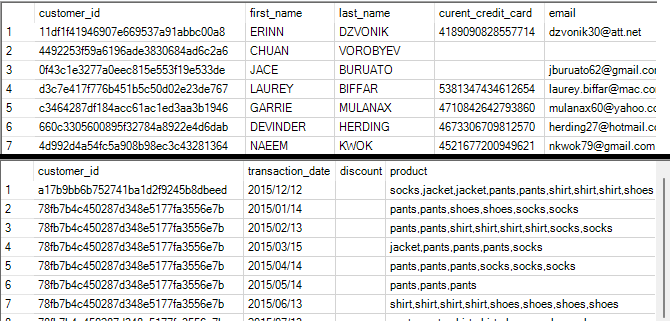
O que nós queremos aqui é trazer para a nossa primeira base 3 dados pessoais dos nossos clientes: Primeiro nome, Último nome, e E-mail. Como podemos perceber, o customer_id é uma chave que conecta essas duas bases de dados, certo? Então vamos usa-lo para isso.
join
Quando usamos o Join nós temos duas entradas para nossos dados, L e R (Left e Right) e o Join, baseado no nosso campo relativo. Nesse caso vamos unir as duas planilhas usando o customer id como nosso campo relativo, o que é muito simples, a configuração é bem intuitiva e praticamente só vamos clicar para escolher o que desejamos que vá ou não para nosso Join.
Nosso fluxo e nossa configuração devem se encontrar dessa maneira.
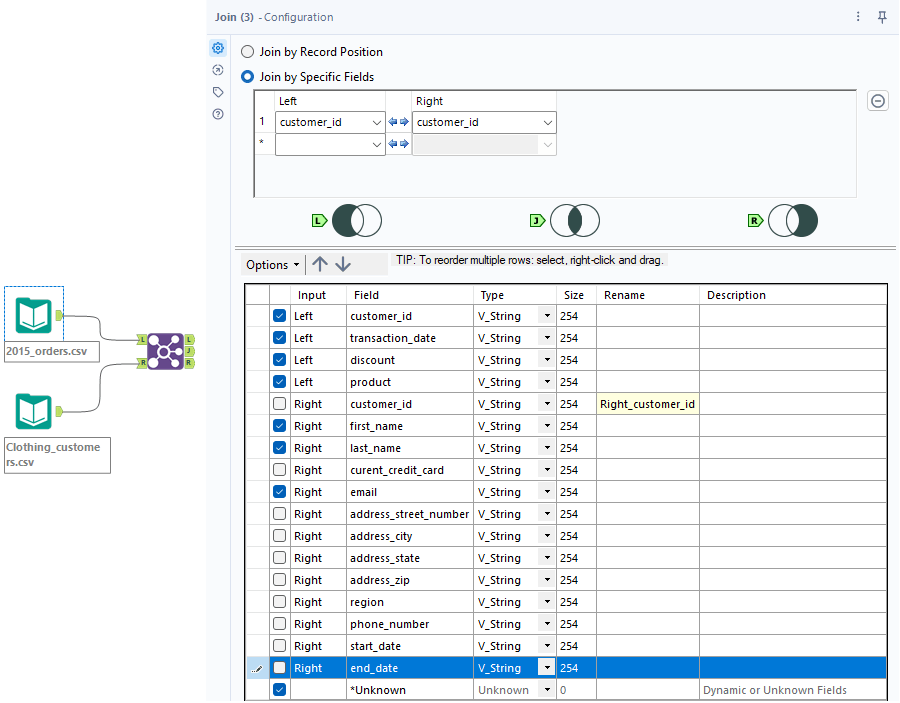
Com isso estamos dizendo que queremos, para todo caso em que os customer_id’s de ambas as bases forem iguais, a saída J dessa ferramenta irá trazer os dados marcados, e na ordem que está na configuração do Join. Ou seja: customer_id, transaction_date, discount, product, first_name, last_name e email. As colunas desmarcadas serão descartadas do fluxo.
O único problema aqui, é que as colunas em que o customer ID não possuir uma correspondência, vão para a saída respectiva à sua base, L ou R, dependendo de onde essa base está conectada. Como podemos ver nos resultados a seguir.
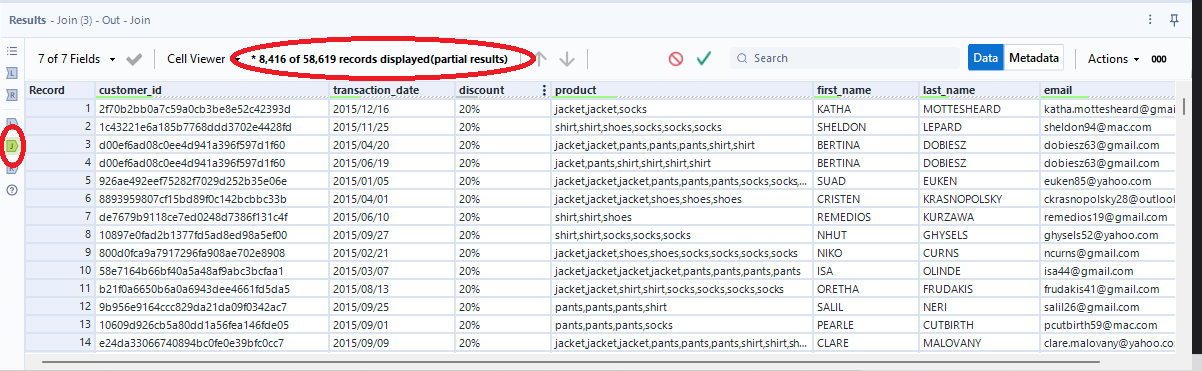
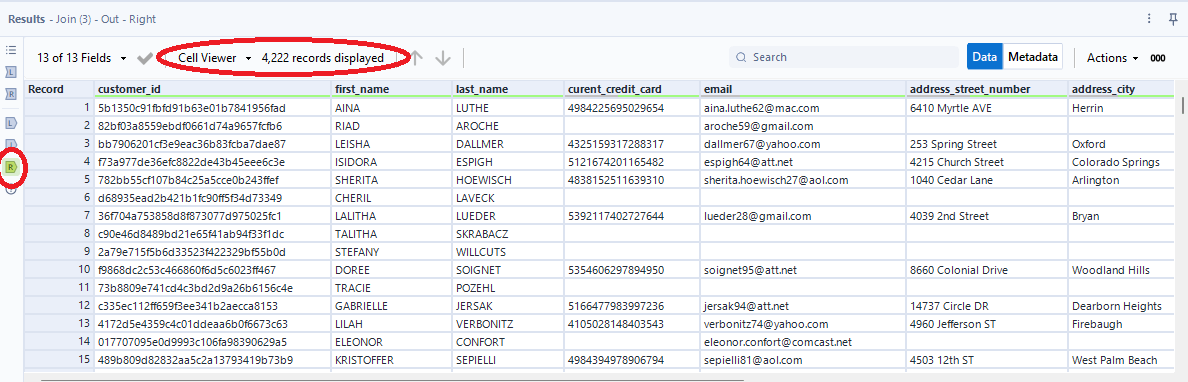
Ou seja, dessa forma, os clientes que não possuem vendas serão separados da base principal, assim como as vendas que por algum motivo não tem clientes vinculados.
Find Replace
Quando usamos o Find replace nós temos a nossa base original e a nossa base de referência, vamos definir a nossa base com os dados da compra como a original, a base com os dados do cliente como a de referência, ok?
OBS: Conheça seus dados, caso o tipo de dado não seja String esse procedimento não vai funcionar.
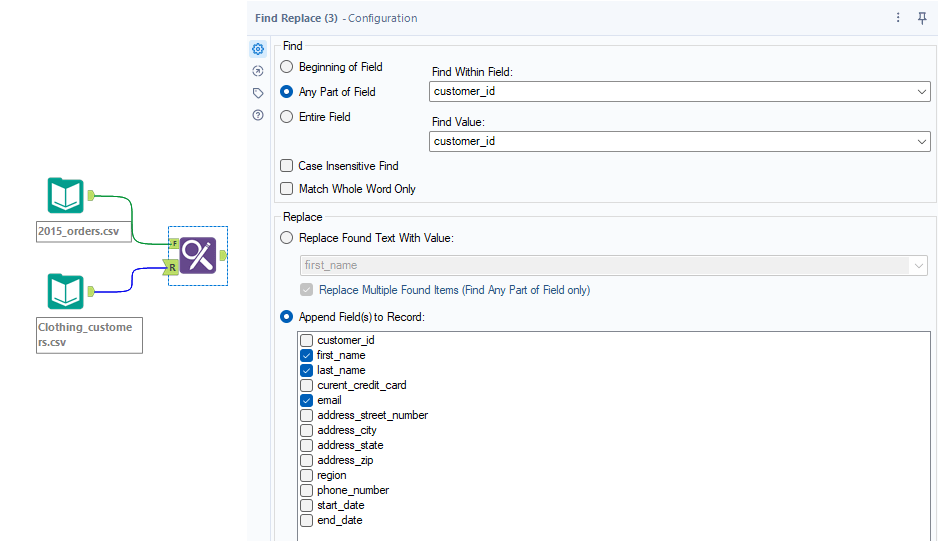
E com essa configuração, nós dizemos que para cada customer_ID que exista nas duas bases, nós queremos enriquecer a primeira com os dados achados na segunda base de “Primeiro nome (first_name)”, “Último nome (last_name)”, e o email do cliente.
Logo após a execução, nosso Vlookup estará pronto, e nossa base dessa maneira.
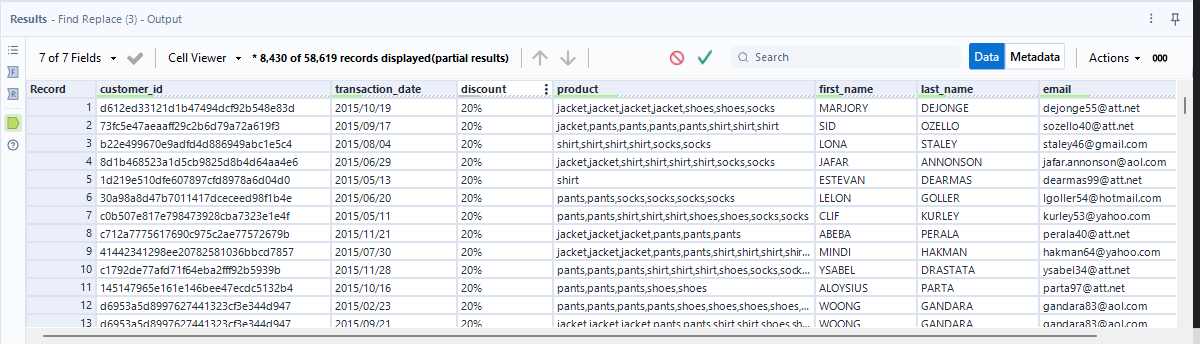
O diferencial aqui é que não vamos ter a saída onde não houve uma relação entre os dois customer_id’s, e é um pouco mais seguro que o Join, porque anula as probabilidades de duplicar dados, para o caso de termos mais de um customer_id em uma das bases.
01 de fevereiro de 2023
Pronto! Agora você sabe como fazer um Vlookup no Alteryx.






